














ひょんな事から、アシモのペーパークラフトを発見。
http://www.honda.co.jp/ASIMO/fan/papercraft/
型紙をダウンロードして作ってみると、これがなかなか楽しい。
ネットにはたくさんの型紙が登録されていますが、以下、いくつかおすすめサイト。
最もおすすめなのはここ。
http://paper-replika.com/
PDFファイルを解凍するパスワードは、サイト名と同じ「paper-replika.com」です。
車の好きな方はここ。
かなり難しいです。
http://www.epson.jp/sponsor/nakajima/craft/
http://www.nissan.co.jp/EVENT/PAPERCRAFT/Z/
アニメゲーム好きな人はここ。
http://paperjuke.fr/dragon_ball_category.html
原寸大なんてすごいものも有ります。
http://paperjuke.fr/princess_zelda.html
お子さんやお孫さんにポケモンのキャラクターはいかがでしょう。
http://tenpepakura.cocolog-nifty.com/
なかにはペパクラビューワーが無いと見られないデータもあります。
ダウンロードは以下の「Get! ペパクラビューワー」をクリック。
。
http://www.tamasoft.co.jp/pepakura/
道具はこれだけ。
作品の一部。

2014年3月から、OCNモバイルONEの1GBタイプを3台のiPhoneでシェアして使っていたのですが、4月に30MB/日タイプが50MB/日に増量されたので契約を変更しました。
料金は1台目が1MB/月の1386円から1102円に減少。
さらに10月からは70MB/日に増量。かなりお特になりました。
iPhoneのiOSが8になって今まで使えなかったインターネット共有が可能になり、テザリングができるようになりました。
今まではiPadはポケットWi-Fiルータを同時に持っていないと外ではインターネットは使えなかったのですが、これでiPhoneを持っていればルータは不要となり、バッグが軽くなりました。
ポケットWi-Fiルータに入れていたSIMを解約して486円/月の節約。
都合、1台目が1102円、2台目、3台目が616円ずつの計2334円でiPhone3台を使うので1台あたりの月額使用料は778円。ソフトバンクで使うのに比べ1割程度で済みます。
iPadでテザリングをしている間はiPhoneの画面は右のように上部のバーが青色に変化します。

2014年10月8日(水)に皆既月食を観察しました。
金環日食の時も金星の太陽面通過の時も雲が多かったのですが、今回も雲が多く、雲の切れ間を見つけての撮影となりました。
夕方6時頃は雲も無く綺麗に満月が見えていました。
夕食を食べ終えたらこんな状態。
月食の時間が近づくと雲が空を覆い始めました。
結局雲が切れた時に写真を撮る事はできたのですが、薄い靄のような雲ごしなのでクリアに撮る事はできませんでした。
肉眼で見るとさほど赤くないのですが、写真に撮ってみるとかなり赤いですね。

結局今家族3人が使っているソフトバンクのiPhone2台とガラケー1台、EMOBILEのポケットWifiを全て解約して、SIMフリーiPhone5CにMVNOの格安SIMを入れて使う事にしました。

MVNOのSIMは最初IIJmioを使っていたのですが、電話アプリがうまく使えなかったので、OCNのモバイルONEを使う事にしました。プランは月1GBタイプでこれを家族全員でシェアして使います。

新しいSIMフリーiPhoneの購入費用や現在使っているiPhone等の解約費用を考えると最初はかなりの赤字になりますが、以後は月々3000円程度で家族全員の費用が賄えますので長く使えば使うほどお得になります。
家族3人がiPhoneをソフトバンクなどのキャリアと契約して使う場合、年間で27万円もかかります。10年間使い続けると270万円も必要なわけで、果たしてそれだけの費用を払うほどのものかは疑問ですね。
もちろん、安いと言う事はデメリットもあるわけですが、デメリットを無くす工夫も結構楽しいものです。
デメリット1・
キャリアと契約していないので電話はできない。電話番号やメールアドレスが変わると困る人はキャリアとの契約を続行するしかない。
デメリット2・
SIMフリーiPhoneを購入し、MVNOのSIMを入れるだけでは使えない。iPhone構成ユーティリティを使ってプロファイルをiPhoneにインストールしないといけない。ある程度パソコン操作に慣れていないと難しいでしょう。
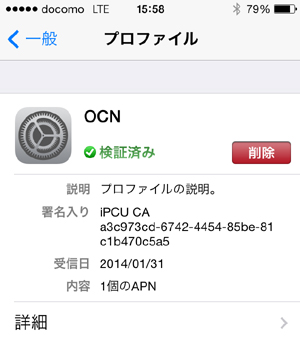
電話についてはIP電話のアプリがいろいろ有るので、月額費用が無いSMARTalkを使う事にしました。050番号が貰えるのでスマホ同士で無いとダメと言う事が有りません。SMARTalk同士は無料なので家族間電話は無料です。
ただ、110番や119番にはかける事ができません。これが最大のデメリットかな?
デメリット2については、インターネットを検索すれば方法はわかるのですが、苦手な人には最大のネックになるかも知れません。
設定も完了し、SMARTalkの使用にも慣れると全くキャリアと契約したiPhoneと変わり無く使えます。私が月々3000円ほど支払うだけで家族は無料でiPhoneを使えます。
家の中ではWifiを使い、外出した時だけdocomoのLTE回線を使います。パケットを使うのは外出した時だけなので家族全員で月1GBも有れば充分。
さて、今まで外出時に使っていたEMOBILEのポケットWifiはどうするか考えたのですが、月額472円の追加でSIMを入れる事にしました。不要ならいつでも解約料無しで解約できます。

皆さんは携帯は何をお使いですか。
最近はスマホを使う人が多くなりましたね。我が家でも私以外はiPhoneを使ってます。
私は依然としてガラケー。iPhoneのような小さな画面でサイトを見る気にもなれないのでこれで充分。使用料も月額1,600円ほど。iPhoneだと6,000円以上取られますね。
外でサイトを見たい事もあるのですがそういう時はEMOBILEのポケットWifiとiPad miniを持って出かけます。
2年近く使っているEMOBILEのポケットWifiルータの更新月が迫ってきたので、安く利用できるサービスが無いか探していたのですが、今使っているルータはSIMフリーであることがわかりました。
そこで月額945円で利用できるSIMを購入してイーモバイルのSIMと取り替えてみました。
ルータのプロファイル設定を変えるとNTT docomoの3G回線につながります。動画などは見ないので、特に遅くなった感じはありません。
月々4,197円の支払いが945円に激減し、大満足。
NTT docomoの3G回線用SIMカードIIJmio ウェルカムパックを購入。3,150円でした。
IIJmioのサイトで契約をすませます。一番安い945円のパックを契約。
EMOBILEの設定ツールを開き、プロファイル設定をemobileからiijmioに変更します。

文章を入力していて非常に不便に感じるのが長音の入力。「ー」は最上段の非常に打ちにくい位置に有るので、外来語を打つ場合など非常にストレスを感じます。
T・エディタでは「:」キーで長音を打つ事ができます。これは非常に快適ですね。何とか一般の文章入力の時もこの方法が使えないでしょうか?
と言う事で、キー配列変換ソフトを探してみました。
「KeyTweak」と言う無料ソフトが見つかりました。使い方も簡単で、「:」のキーに「-」を、「ー」のキーに「:」を設定しました。カタカナ文字を入力する時も、ほとんど指がホームポジションから離れません。大変に快適です。

予定より2週間ほど早くKindle Paperwhiteが送られてきました。
家電量販店でも容易に入手可能と言うことで、キャンセルする人が多かったのでしょうね。
大きさの比較です。左からiPad(659g)、iPadミニ(308g)、Kindle Paperwhite(207g)、iPod touch(103g)。
Kindle本は1冊購入すると、Kindle以外の端末にも配信されます。以下の画像は同じ本を表示しています。文字の大きさは自由に変えられるので、それぞれの端末で読みやすい大きさにしています。
明るさは24段階に変えられますが、明るい所ではライト無しでOK。真っ暗な所でも適切な明るさに設定すれば快適に読めます。
左がライト無し、右が最高の明るさ。
左がiPadミニ、右がKindle
小説類を読む道具としては素晴らしいのですが、問題はKindle本が少ない事。読みたい本がKindle本になっていないのでは宝の持ち腐れです。
では、自炊した本をKindleに転送したらどうかと思って試してみました。いろいろ工夫をすればもっと読みやすくなるのでしょうが、全く使い物にならないと言うのが感想です。
「断捨離」と言う本を自炊して、iPad、iPadミニ、Kindleに転送してみました。

自炊にはまって、家に有る本はみんなPDFファイルにしているのですが、自分で作ったテキストファイルも立派な本になります。
PDFファイルと違って、テキストファイルは設定で文字の大きさを変更できるので便利です。
ここの書き込みをコピペしてみました。タイトルは「天」にしました。
これをiPadに転送して読んでみます。電子書籍リーダーは、「i文庫HD」と言うアプリを使っています。Dropboxにファイルをコピーし、iPadのi文庫HDのアプリでファイルを見ると転送されていますのですぐに読む事ができます。(Wifi環境が必要です)
自動的にこのように表紙ができています。
文字を長押しして辞書を開いたり、Webを閲覧できたりできます。これは結構便利かも。
「ワンコ」と言う文字を長押ししてGoogle検索してみました。
横書きで作ったテキストファイルでも縦書きで表示する事ができます。でも、アルファベットや数字はこのようになるので、この場合は横書き表示の方がいいですね。

国語辞典で「自炊」を牽いてみると「自分で自分の食事をつくること」と有るのですが、インターネットで検索すると全然別の意味のものしかヒットしません。
注文してあるKindle Paperwhiteは来年の初めに到着予定でしたが、少し早くなって12月の末になったようです。
アマゾンから無料のKindle本を購入して、iPadで読んでみているのですが、一番良い事は文字が拡大できると言う事ですね。こういう新しいものは若い人がまず飛びつくものですが、Kindle本は老眼の人の需要が多いのではないでしょうか?
これが標準の文字の大きさ。iPadは画面が大きいのでこの大きさでも楽に読めます。(画像をクリックすると拡大します)
しかし、残念な事に点訳したい書籍がKindle本になっていません。コンピュータ、ソフトなければただの箱。Kindle、コンテンツなければただの板。
しかたが無いから自炊する事にします。ここで言う自炊とは、本をスキャナーで読み取りPDFファイルにして電子書籍端末に送る事です。
本のスキャンは、今までのようにフラットベッドスキャナーでやっても良いのですが、何百ページもある本ではたいへんな作業になります。ですからドキュメントスキャナーを使います。切断して30枚ほど束にした本を2、3分で一気に両面を読み取っていきます。普通の文庫本1冊を読み取るのに10分程度。
かなり綺麗にスキャンできました。
ただ、これは売られている書籍データのように設定で拡大する事ができません。本の1ページをそっくり画像データとして取り込んでいるので、ピンチアウトで拡大すると周囲の文字が画面からはみ出してしまいます。
でも、文庫本1ページを、iPadで表示するとほぼ2倍の大きさになるのでピンチアウト無しで結構快適に読む事ができます。
また、ピンチアウトでルビを確認することで虫眼鏡は必要無くなりました。
もうひとつ自炊の利点として、古くて黄ばんだ本でも工夫次第で新品のような画像として取り込む事ができます。
娘が小さい時に読んでいた古い本が有りましたので自炊してみました。ページの周囲が黄ばんでいて額縁のようになっています。
これが紙の本です。

AmazonにKindle本と言うカテゴリができて、古い本など無料で入手できるので、いくつかダウンロードしてiPadで読んでみました。
最初の感想は「読みにくい」でした。確かにクリアに文字は表示されるのですが、見る角度によって背景の濃さが違ってくるのです。真正面から見ると明るいのですが、傾けると暗くなり、しかも上と下で濃さが違います。iPadを手に持って読む場合、どうしても動くので濃さが変わり、それが気になって読書に集中できません。それにiPadは結構重いので長時間読んでいると肩が凝ります。
こりゃ、ちょっと使えないなと言う事で、やっぱり専用の読書機でなくちゃと思って、Kindle Paperwhiteを注文してしまいました(^^; 予約殺到と言う事で、1月始めにしか届きません。
ちょっと思いついて、小型のイーゼルにiPadを載せてみました。これは思いの外いいですね。見る位置が一定なので画面の濃さも変わりません。文字はかなり大きくできるので、老眼にも優しい(^^;
点訳する時に書見台を使ってみえる方には最適では無いでしょうか? 普通の本のようにページが閉じないようにする必要も有りませんし、指で軽くこすれば次のページに行きます。何より文字が拡大表示できるのがいいですね。
小型のイーゼルは百均などでも売っていますが、iPadのような重いものを載せられるようには作られていませんので、補強するなり、もうすこし丈夫なものを購入する必要が有ります。











最近のコメント
13時間 38分前
18時間 5分前
18時間 51分前
1日 50分前
1日 14時間前
1日 15時間前
1日 16時間前
1日 17時間前
1日 19時間前
3日 12時間前